編集
ポリライン
セグメント編集
『編集-ポリライン-セグメント編集』
機能
ポリラインのセグメントの形状を変更します。
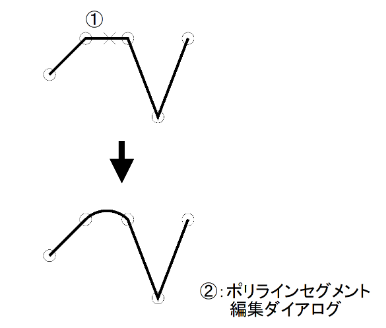
セグメント削除
『編集-ポリライン-セグメント削除』
機能
ポリラインのセグメントを削除します。
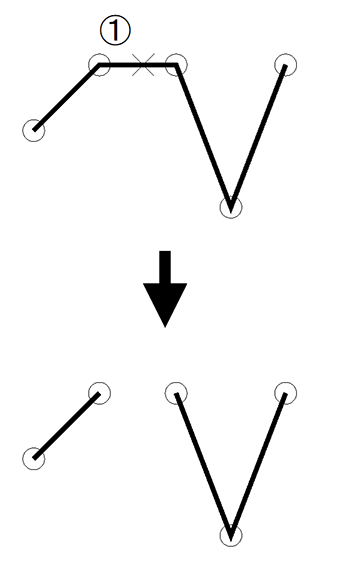
操作方法
1.ポリラインのセグメントを指示してください。【要素選択モード】
連続要素連結
『編集-ポリライン-連続要素連結』
機能
始終点の連続した要素(線分,円弧,開いたポリライン)を1つのポリラインとして連結します。
延長連結
『編集-ポリライン-延長連結』
機能
要素(線分,円弧,開いたポリライン)を1要素ずつ順に選択し、直前の要素との延長交点まで要素を延長して1つのポリラインとして連結します。
補間連結
『編集-ポリライン-補間連結』
機能
要素(線分,円弧,開いたポリライン)を1要素ずつ選択し、直前の要素の要素端点と次の要素の要素端点とを直線セグメントで結び、1つのポリラインとして連結します。
ポリライン連結
『編集-ポリライン-ポリライン連結』
機能
要素(線分,円弧,開いたポリライン)を1要素ずつ選択し、連結して1つのポリラインを作成します。
要素を延長して補間する機能
要素間に直線を追加して補間する機能
ポリライン化
『編集-ポリライン-ポリライン化』
機能
線分または円弧要素を選択し、一つのセグメント構成のポリラインとして生成します。
操作方法
1.要素を選択してください(右クリックで終了します)。【要素選択モード】
ポリライン→曲線変換
『編集-ポリライン-ポリライン→曲線変換』
機能
ポリライン要素を曲線要素(B-スプライン・ベジェ)に変換します。
曲線→ポリライン変換
『編集-ポリライン-曲線→ポリライン変換』
機能
曲線をポリラインに変換します。
頂点間引き
『編集-ポリライン-頂点間引き』
機能
ポリラインの構成点を間引きます。
